Excel Cómo escribir VBA con ChatGPT
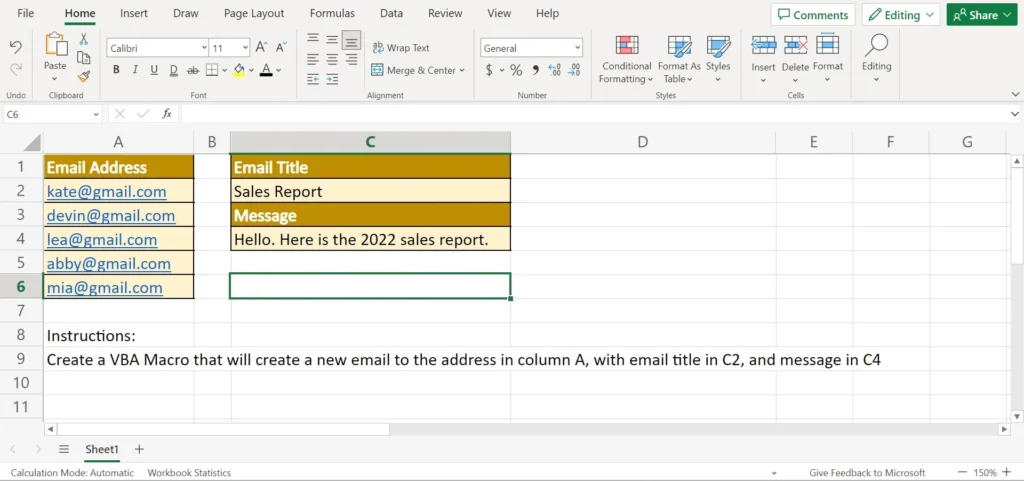
Hay muchas características y funciones integradas de Excel. Lo cual es asombroso porque nos permiten hacer muchas cosas diferentes. Pero… ¿qué pasa cuando queremos hacer algo para lo que no hay una función incorporada? ¿Estamos estancados? No... normalmente podemos obtener ayuda de una macro.
Las macros están escritas en un lenguaje llamado VBA. VBA se puede utilizar para automatizar tareas de Excel. Por ejemplo, puede usarlo para imprimir cada hoja de trabajo de un libro en un archivo PDF independiente. Manualmente, esta sería una tarea que consumiría mucho tiempo, especialmente si tiene una gran cantidad de hojas de trabajo. Pero con VBA, puedes automatizar fácilmente este proceso.
Pero, ¿y si no conocemos VBA? Si bien aprender VBA lleva un tiempo, un servicio gratuito llamado ChatGPT puede acelerar absolutamente su curva de aprendizaje. Incluso puede ayudarte a escribir código VBA. Aunque el código que genera no siempre será perfecto, ciertamente puede ser un asistente útil. En esta publicación de blog, exploraremos cómo usar ChatGPT para escribir el código VBA necesario para imprimir cada hoja de trabajo en un libro de trabajo en un archivo PDF separado.
Video
Guía paso por paso
Nuestro libro de trabajo tiene tres hojas de trabajo, cada una con un informe.
La hoja de trabajo Informe A incluye un informe similar a este:
El informe B se ve así:
Y el Informe C se ve así:
Nos gustaría escribir una macro VBA que automatice la tarea de imprimir cada hoja de trabajo en su propio archivo PDF. No estamos exactamente seguros de cómo escribir una macro de este tipo, por lo que le pedimos ayuda a ChatGPT.
Mensaje y respuesta de ChatGPT
Abrimos un nuevo chat en la web gratuita chat.openai.com. Ingresamos el siguiente mensaje: "escriba una macro de Excel que imprimirá cada hoja de trabajo del libro en PDF".
ChatGPT responde con:
Además del bloque de código anterior, ChatGPT también proporciona instrucciones sobre cómo utilizar la macro. Guau:
Entonces, seguimos las instrucciones. Pulsamos Alt + F11, insertamos un nuevo módulo y pegamos el código VBA:
Modificamos la ruta del archivo y ejecutamos la macro según las instrucciones. Y bam… la macro se ejecuta y crea tres PDF para nosotros, tal como esperábamos:
Abrimos cada uno y confirmamos que todo funcionó como se esperaba. ¡Guau!
Conclusión
Dependiendo de en qué estés trabajando, es posible que el código generado por ChatGPT no sea perfecto. Pero es un gran lugar para empezar. Puede ayudarle a empezar y ahorrar mucho tiempo.
Si puedo proporcionar información adicional, o si tiene alguna sugerencia o experiencia de ChatGPT, compártala publicando un comentario a continuación... ¡gracias!
Archivo de muestra
ChatGPTWriteVBA.xlsx Descargar


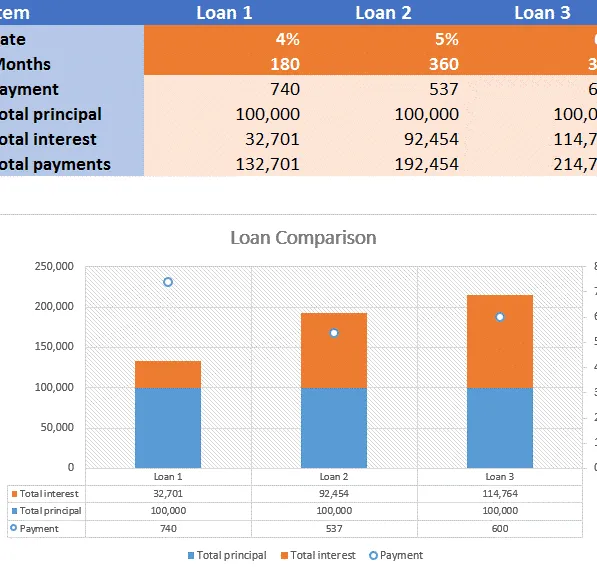
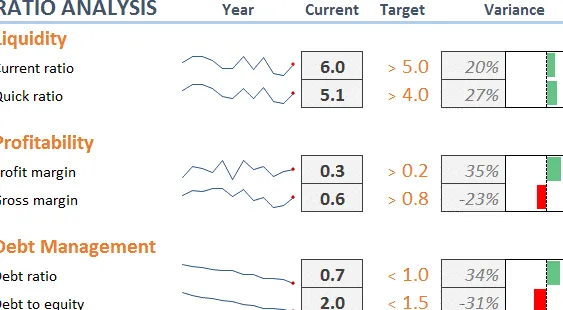
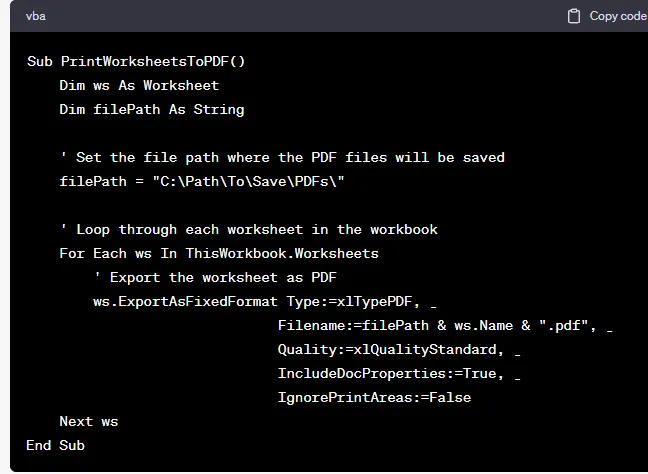
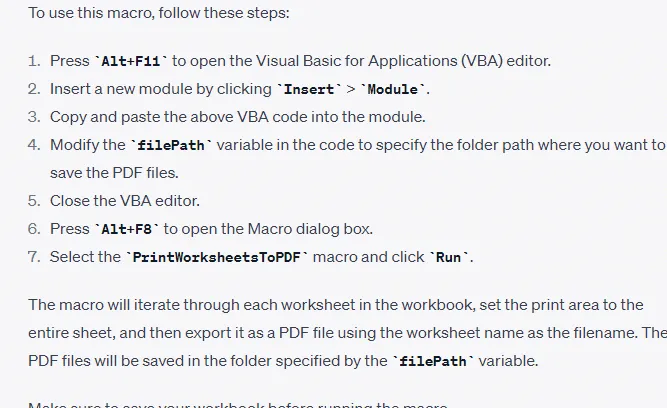
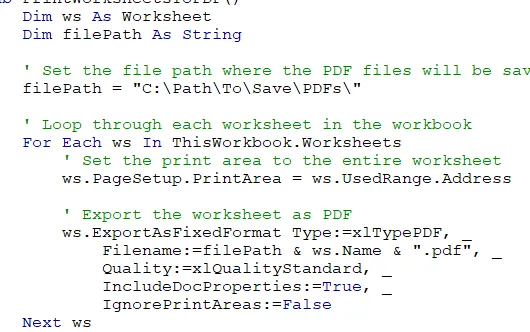

Deja una respuesta